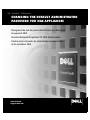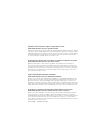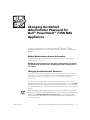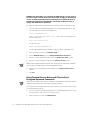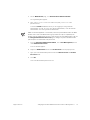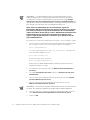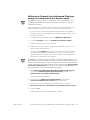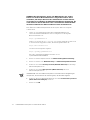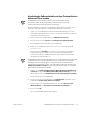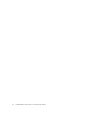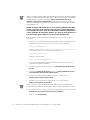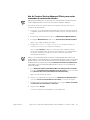Dell PowerVault 735N (Rackmount NAS Appliance) Le manuel du propriétaire
- Taper
- Le manuel du propriétaire

www.dell.com
support.dell.com
Changement du mot de passe administrateur par défaut pour
les appareils NAS
Standard-Administratorpaßwort für NAS-Geräte ändern
Cambio de la contraseña de administrador predeterminada
de los servidores NAS
Dell™ PowerVault™ 735N Systems
CHANGING THE DEFAULT ADMINISTRATOR
PASSWORD FOR NAS APPLIANCES

____________________
Information in this document is subject to change without notice.
© 2001 Dell Computer Corporation. All rights reserved.
Trademarks used in this text: Dell, the DELL logo, and PowerVault are trademarks of Dell Computer
Corporation. Microsoft and Windows are registered trademarks of Microsoft Corporation. Other
trademarks and trade names may be used in this document to refer to either the entities claiming
the marks and names or their products. Dell Computer Corporation disclaims any proprietary
interest in trademarks and trade names other than its own.
____________________
Les informations contenues dans ce document sont sujettes à modification sans préavis.
© 2001 Dell Computer Corporation. Tous droits réservés.
Marques utilisées dans ce texte : Dell, le logo DELL et PowerVault sont des marques de
Dell Computer Corporation. Microsoft et Windows sont des marques déposées de Microsoft
Corporation. D'autres marques et noms commerciaux peuvent être utilisés dans ce document
pour faire référence aux entités se réclamant de ces marques et de ces noms ou à leurs produits.
Dell Computer Corporation dénie tout intérêt propriétaire vis-à-vis des marques et des noms
commerciaux autres que les siens.
____________________
Irrtümer und technische Änderungen vorbehalten.
© 2001 Dell Computer Corporation. Alle Rechte vorbehalten.
Warenzeichen in diesem Text: Dell das DELL E COM-Logo und PowerEdge sind Warenzeichen
der Dell Computer Corporation. Microsoft und Windows sind eingetragene Warenzeichen der
Microsoft Corporation. Novell und NetWare sind eingetragene Warenzeichen von Novell, Inc.
Alle anderen in dieser Dokumentation genannten Warenzeichen und Handelsbezeichnungen sind
Eigentum der entsprechenden Hersteller und Firmen. Die Dell Computer Corporation verzichtet
auf alle Besitzrechte an Warenzeichen und Handelsbezeichnungen, die nicht ihr Eigentum sind.
____________________
La información contenida en este documento puede modificarse sin aviso previo.
© 2001 Dell Computer Corporation. Quedan reservados todos los derechos.
Marcas comerciales utilizadas en este texto: Dell, el logotipo DELL y PowerVault son marcas
comerciales de Dell Computer Corporation. Microsoft y Windows son marcas comerciales
registradas de Microsoft Corporation. Otras marcas y otros nombres comerciales pueden utilizarse
en este documento para hacer referencia a las entidades que los poseen o a sus productos.
Dell Computer Corporation renuncia a cualquier interés sobre la propiedad de marcas y nombres
comerciales que no sean los suyos.
February 2001 P/N 2E054 Rev. A01
La page est en cours de chargement...
La page est en cours de chargement...
La page est en cours de chargement...
La page est en cours de chargement...

support.dell.com Changement du mot de passe administrateur par défaut pour les appareils NAS 2-1
Changement du mot de passe
administrateur par défaut pour
les appareils Dell™ PowerVault™
735N NAS
Ce document décrit comment changer le mot de passe administrateur par défaut
Microsoft
®
Windows
®
dans votre appareil NAS (Network Attached Storage [stockage
relié au réseau]) PowerVault 735N.
Informations sur le compte d'administrateur par défaut
Le mot de passe administrateur par défaut de votre système PowerVault, tel qu'il a
été configuré à l'origine, est powervault.
AVIS : Afin de renforcer la sécurité du système, Dell vous recommande de
changer le mot de passe administrateur une fois que vous avez achevé la
configuration initiale de votre système.
Changement du mot de passe administrateur
Dans son état de configuration d'origine, votre système comporte un ensemble de
comptes par défaut. Seul le compte d'administrateur jouit de privilèges administratifs
Par défaut, le compte d'administrateur est défini pour utiliser administrator
comme nom d'utilisateur, avec le mot de passe powervault.
Vous devez entrer ces informations du compte d'administrateur lorsque vous
vous connectez au Gestionnaire NAS PowerVault pour bénéficier des privilèges
d'administrateur. Laissez le champ Domain (Domaine) vide, sauf si vous ouvrez une
session en utilisant un compte d'administrateur de domaine. Pour ouvrir une session
comme administrateur de domaine, entrez le nom d'utilisateur de l'administrateur de
domaine, le mot de passe et le domaine.

2-2 Changement du mot de passe administrateur par défaut pour les appareils NAS
REMARQUE : Si un administrateur ajoute un compte de domaine au groupe
d'administrateurs locaux, l'utilisateur du domaine peut avoir accès au système
et l'administrer. Toutefois, l'administrateur ne peut pas utiliser la page Change
Administrator Password (Changement du mot de passe d'administrateur) pour
changer le mot de passe (compte de domaine). Cette page ne peut être utilisée que
pour changer le mot de passe d'un compte d'administrateur local.
AVIS : Toutes les informations que vous transmettez à partir du
Gestionnaire NAS peuvent être lues par d'autres personnes sur le réseau.
Pour éviter que d'autres ne prennent connaissance de ces informations,
utilisez la méthode décrite dans la section « Utilisation de Terminal Service
Advanced Client pour envoyer des commandes avec mots de passe
cryptés », figurant plus loin dans ce document, pour changer le mot de
passe d'administrateur.
Pour changer le mot de passe administrateur du système, suivez les étapes ci-après :
1. Connectez-vous au Gestionnaire NAS PowerVault à partir d'un navigateur Web
pris en charge et entrez ce qui suit sur la ligne d'adresse du navigateur :
http://nomsystème:1278
où nomsystème représente le numéro de service Dell. Cette ligne doit
avoir un format semblable à celui-ci :
http://Dell1234567:1278
Vous pouvez aussi entrer ce qui suit :
http://system_ipaddress:1278
Reportez-vous au Guide d'administrateur système pour obtenir la liste des
navigateurs Web pris en charge.
2. Sur la barre du menu principal, cliquez sur Network Setup (Configuration
du réseau).
3. Sur la page Configuration du réseau, cliquez sur Changer le mot de passe
administrateur.
4. Tapez le mot de passe administrateur présent dans la zone de texte Current
password (Mot de passe en cours).
5. Tapez le nouveau mot de passe administrateur dans la zone de texte
New password (Nouveau mot de passe).
REMARQUE : Le nouveau mot de passe administrateur doit être conforme à toutes
les règles de complexité s'appliquant au domaine auquel l'appareil appartient.
6. Tapez une autre fois le nouveau mot de passe administrateur dans la zone de
texte Confirm new password (Confirmer le nouveau mot de passe).
7. Cliquez sur OK.

support.dell.com Changement du mot de passe administrateur par défaut pour les appareils NAS 2-3
Utilisation de Terminal Service Advanced Client pour
envoyer des commandes à mot de passe crypté
REMARQUE : Cette procédure n'est valable que sur un client Windows, car le
Terminal Service Advanced Client fonctionne uniquement avec les systèmes
d'exploitation Windows.
Cette méthode permet d'envoyer du texte crypté sur le réseau afin d'éviter que
d'autres personnes ne puissent voir votre mot de passe d'administrateur.
1. Connectez-vous au Gestionnaire NAS PowerVault à partir d'un navigateur
Web pris en charge en vous aidant des informations figurant à l'étape 1 de la
procédure précédente.
2. Sur la barre du menu principal, cliquez sur Maintenance (Entretien).
3. Sur la page Entretien, cliquez sur Terminal Server Advanced Client.
La boîte de dialogue de connexion s'affiche.
4. Tapez administrator dans le champ du nom d'utilisateur et powervault
dans le champ du mot de passe.
Laissez le champ Domaine vide, sauf si vous ouvrez une session en utilisant
un compte d'administrateur de domaine. Pour ouvrir une session en tant
qu'administrateur de domaine, entrez le nom d'utilisateur de l'administrateur
de domaine, le mot de passe et le domaine.
REMARQUE : Si l'appareil NAS se trouve dans un domaine, l'administrateur du sys-
tème local peut ajouter un utilisateur de domaine au groupe d'administrateurs locaux.
Une fois cette étape terminée, l'utilisateur du domaine a accès au système au même
titre qu'un administrateur. L'administrateur local peut utiliser la page Changement du
mot de passe administrateur pour changer le mot de passe d'administrateur local
mais il ne peut pas changer celui d'utilisateur de domaine.
5. Dans Advanced Administration Menu (Menu d'administration avancé),
sélectionnez User Management (Gestion utilisateur), figurant sous
Administration Tools (Outils d'administration).
Une fenêtre utilisateurs apparaît.
6. Cliquez-droite sur Administrator (Administrateur) et sélectionnez
Set Password (Définir le mot de passe) dans le menu local.
7. Tapez votre nouveau mot de passe administrateur dans les champs
Nouveau mot de passe et Confirm Password (Confirmer le mot de passe).
8. Cliquez sur OK.
Votre nouveau mot de passe administrateur est défini.

2-4 Changement du mot de passe administrateur par défaut pour les appareils NAS
La page est en cours de chargement...
La page est en cours de chargement...
La page est en cours de chargement...
La page est en cours de chargement...
La page est en cours de chargement...
La page est en cours de chargement...
La page est en cours de chargement...
La page est en cours de chargement...
-
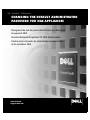 1
1
-
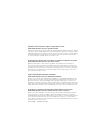 2
2
-
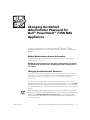 3
3
-
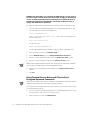 4
4
-
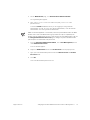 5
5
-
 6
6
-
 7
7
-
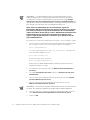 8
8
-
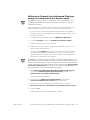 9
9
-
 10
10
-
 11
11
-
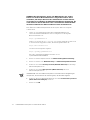 12
12
-
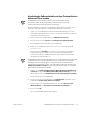 13
13
-
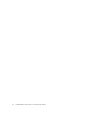 14
14
-
 15
15
-
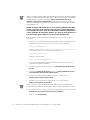 16
16
-
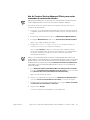 17
17
-
 18
18